在 Windows 11 中执行系统还原的步骤

如果您的设备出现错误或崩溃,请按照 Windows 11 中系统还原的步骤,将您的设备恢复到先前版本。
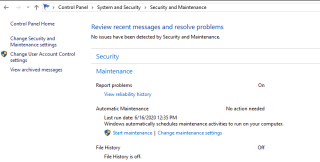
Window 10 警報:一個新的碎片整理程序錯誤通過對 SSD 進行過於頻繁的碎片整理而影響了 Windows 10 的用戶。這可能會對您的硬盤造成物理損壞,並且可以通過維護計算機中的優化計劃來避免。
如果您不確定上述 Windows 10 警報的含義,那麼讓我以更簡單的方式進行解釋。想像一個可容納 50 人的迷你劇院,其中有來自一所學校的 25 名學生。作為孩子,他們會隨機佔據座位並分散在50個座位上。同時,如果另外25名不同學校的學生到達,那麼老師們會先把隨機分散的25名學生集合起來,讓他們坐在一起,剩下的25個座位留給第二組學生。這種收集碎片並將它們放在一起的過程稱為碎片整理。
上面的示例指定碎片整理是一個有益的過程,必須每隔一段時間在您的計算機上執行一次。然而,在 Windows 10 2004 版更新後出現了一個新問題,即碎片整理程序出現了一個錯誤,它開始頻繁對 SSD 進行碎片整理,因為它沒有正確跟踪硬盤上次優化的時間。
另請閱讀:什麼是磁盤碎片整理及其工作原理
Windows 10 警報:碎片整理程序的歷史
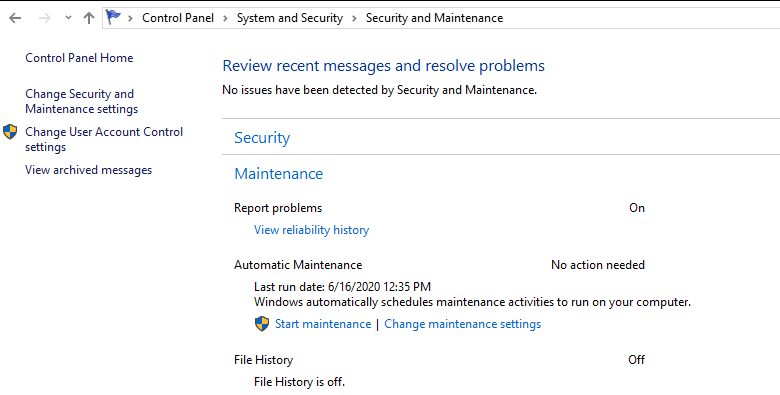
Microsoft 在 Windows 10 操作系統中包含了一項自動維護功能,旨在按計劃執行某些優化任務。如果用戶忘記執行這些任務並且計劃將確保它們在後台自動運行,這將非常有用。要訪問自動維護,可以訪問控制面板,然後導航到系統和安全,然後進一步轉到安全和維護。自動維護包括診斷措施,例如檢查新更新、優化硬盤驅動器、安全掃描,並維護所有已執行活動及其持續時間的記錄。
另請閱讀:適用於 Windows 10、8、7 PC 的 10 款最佳磁盤碎片整理軟件
Windows 10 警報:碎片整理程序導致的問題是什麼?
WilderSecurity 的成員首先報告說,在最新的 Windows 10 2004 更新之後,Windows 10 Defragger 似乎存在問題。主要問題是沒有記錄SSD驅動器的碎片整理,這導致每天早上打開計算機後碎片整理程序都會優化硬盤。每次訪問時,自動維護都會顯示一條消息,指出“需要優化”,即使整個過程已執行不久。
另請閱讀:如何在 Windows 10/8/7/XP 上對硬盤進行碎片整理 - 對硬盤進行碎片整理
Windows 10 警報:Microsoft 解決了碎片整理程序問題
微軟最近宣佈在 Windows 10 預覽版 19551 中已經註意到並修復了這個問題。該更新將很快推出到 Windows 10 的所有穩定版本。
“感謝您報告優化驅動器控制面板錯誤地顯示優化未在某些設備上運行。我們已經在這個版本中修復了它,”正如微軟引用的那樣。
另請閱讀:適用於 Windows 10、8、7 的 10 款最佳 PC 優化器軟件(2020 年更新)
Windows 10 警報:頻繁對 SSD 驅動器進行碎片整理會發生什麼?
碎片整理對於減少硬盤驅動器的碎片並加快訪問文件和文件夾的速度非常重要,從而提高計算機的整體性能。然而,還有其他人認為狀態碎片整理是有害的,因為它會促進固態驅動器的不必要磨損。
Microsoft 一直贊成或對硬盤進行碎片整理,並建議每月對 SSD 驅動器進行一次碎片整理。此任務可以手動配置為每週執行或根據用戶的判斷執行。然而,在新的更新中,由於碎片整理程序未能保持最後的優化記錄,因此每天都在執行對 SSD 驅動器進行碎片整理的過程。這會在驅動器出現任何錯誤之前縮短其使用壽命。
另請閱讀:如何提升 Windows 10 性能——前 13 種方法
Windows 10 警報:如何糾正 SSD 驅動器的頻繁碎片整理?
如前所述,微軟已經在預覽版中識別並糾正了這個錯誤,並將很快發布其他穩定版本的更新。現在,在您收到該特定更新之前,保存 SSD 驅動器頻繁碎片整理的最佳解決方案是禁用 Windows 10 中的自動維護功能。停止自動驅動器優化的步驟是:
第 1 步:在任務欄上的開始框中鍵入 Defrag 從結果單擊“碎片整理和優化驅動器”。
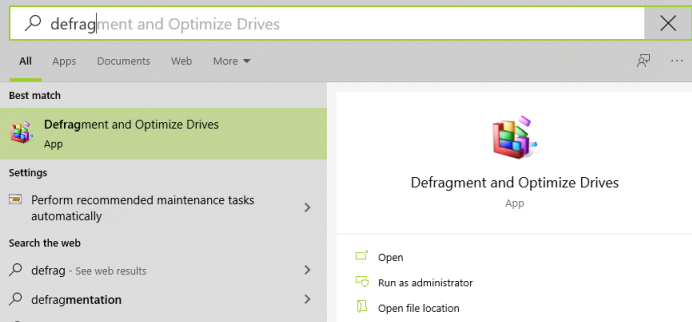
第 2 步:現在,檢查驅動器列表並記下 SSD 的驅動器號,然後單擊“更改設置”。
步驟 3:單擊“選擇”按鈕並從列表中取消選中 SSD 驅動器,然後按“確定”。
第 4 步:這將禁用驅動器的自動維護。問題解決後,您可以啟用它。
另請閱讀:適用於 Windows 10、8、7 的 13 款最佳免費 PC 清潔軟件
您對碎片整理程序錯誤的想法對 SSD 驅動器進行碎片整理經常導致 Windows 10 警報
在解決此問題之前,刪除 SSD 驅動器碎片整理的自動計劃非常重要。碎片整理程序每天都會在您的 SSD 驅動器上工作並增加磨損,導致硬盤過早損壞。一旦解決了SSD驅動器頻繁碎片整理的問題,然後按照上述相同的步驟並檢查所有SSD驅動器切換回自動維護。
在社交媒體 - Facebook 和 YouTube上關注我們 。如有任何疑問或建議,請在下面的評論部分告訴我們。我們很樂意為您提供解決方案。我們會定期發布提示和技巧以及與技術相關的常見問題的解決方案。
如果您的设备出现错误或崩溃,请按照 Windows 11 中系统还原的步骤,将您的设备恢复到先前版本。
如果你在寻找最佳的Microsoft Office替代品,这里有六个优秀的解决方案供你参考。
本教程向您展示如何创建一个 Windows 桌面快捷方式图标,该图标打开一个命令提示符到特定文件夹位置。
在Microsoft Windows中右键单击应用程序图标时,“以不同用户身份运行”选项缺失?您可以使用这些方法来启用它。
不想让其他人在您离开时访问您的计算机?尝试这些有效的锁定Windows 11屏幕的方法。
如果您的计算机在安装最近的Windows更新后出现问题,请了解几种修复损坏的Windows更新的方法。
你是否在尝试找出如何在Windows 11中将视频设置为屏幕保护程序。我们揭示了如何使用一种适用于多种视频文件格式的免费软件来实现。
您在 Windows 11 中的旁白功能烦吗?了解如何通过多种简单方法禁用旁白声音。
想要在 Windows 11 PC 上禁用删除确认对话框吗?请阅读本文,了解各种方法。
维护多个电子邮件收件箱可能很痛苦,特别是当您有重要邮件同时到达时。本文将介绍如何在PC和Apple Mac设备上将Microsoft Outlook与Gmail同步的简单步骤。







